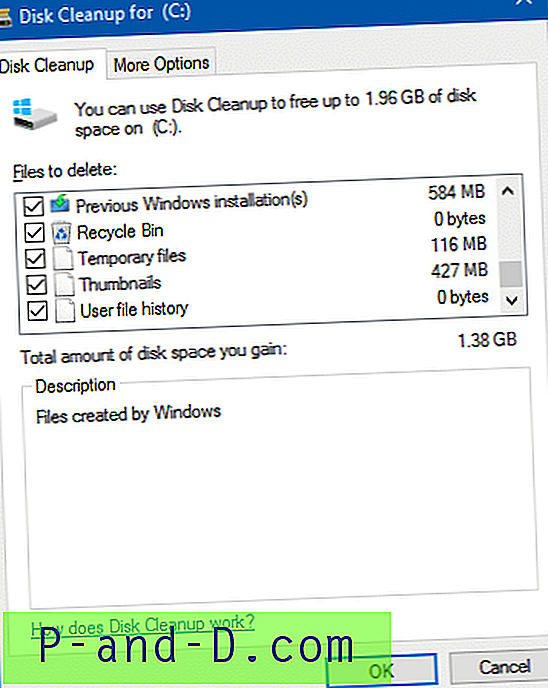WinKey ja PrintScreen klahvivajutuse kasutamine on tõenäoliselt kiireim viis täieliku ekraanipildi tegemiseks ja automaatseks faili salvestamiseks Windows 8 või uuemas versioonis. Selle meetodi kasutamisel sisaldab ekraanipildi pilt kogu teie ekraani, sealhulgas tegumiriba ja kõike muud. Enamikul juhtudel peate pildi enne selle saatmist või jagamist kellegagi kärpima, nii et kuvatakse ainult vastav osa.

Alt + PrintScreen suudab praeguse akna hõivata, kuid ei salvesta faili automaatselt ja kontekstimenüüsid ei saa - seega pole see alati soovitud valik. Isiklikult eelistan järgmist skripti meetodit Alt + PrintScreen või Snipping Tool, kui ma ei kasuta kolmanda osapoole ekraanipilti.
Skripti kasutamine ekraanipildi tegemiseks ja redigeerijas avamiseks
Siin on skript, mis automatiseerib NirCmd-i abil kogu ekraanipildi tegemise ja salvestatud PNG-faili avamise pildiredaktoris (Paint). Seejärel saate pildi kärpida ja faili salvestada.
'Ramesh Srinivasan, Winhelponline.com Set WshShell = CreateObject ("WScript.Shell") Set fso = CreateObject ("Scripting.FileSystemObject")' Sleep 2 sekundit, kuni kasutaja seab aktiivse akna või menüü WScript.Sleep 2000 'Võta täielikult ekraanipilt WshShell.Run "nircmd.exe" & "sendkeypress rwin + printscreen" "Umbes pool sekundit uuesti magama - oodake, kuni PNG-fail kirjutatakse WScript.Sleep 500 Dim fNewest" Leidke kaustas Screenshots uusim PNG-fail ja avage see. toimetaja. SShots = WshShell.ExpandEnvironmentStrings ("% userprofile%") SShots = SShots & "\ Pictures \ Screenshots" Kui Not fso.FolderExists (SShots) Siis WScript.Quit iga faili jaoks fso.GetFolder (SShots) .Failid Kui UCase (fso). .GetExtensionName (f)) = "PNG" Siis kui fNewest = "" Siis määrake fNewest = f ElseIf fNewest.DateLastModified <f.DateLastModified Siis määrake fNewest = f End If End If Next If fNewest "" Siis WshShell.Run "mspaint. exe "& Chr (34) ja fNewest & Chr (34) Kasutamine
- Laadige alla NirCmd (NirSoftist) ja teisaldage käivitatav fail Windowsi kausta.
- Kopeerige ülaltoodud read Notepadisse ja salvestage laiendiga .vbs.
- Looge töölaua otsetee .vbs-i (skriptifail), muutke otsetee ikooni ja ja kinnitage see tegumiribale.
Kui skripti kasutatakse WinKey + PrintScreen klahvijärjestuse käivitamiseks, muutuks akna fookus (mis ei kehti WinKey + PrintScreen käsitsi vajutamisel).
Seetõttu kuvatakse teie programmi aknas ekraanipildil passiivne tiitliriba värv. Selle vältimiseks seatakse skript ootama pärast käivitamist 2 sekundit ja simuleeritakse seejärel klahvivajutuse sündmust. Vahepeal saab kasutaja fookuse tagasi sobivasse aknasse seada. Ajalõpp võib olla kasulik ka kontekstimenüü jäädvustamiseks.
ShareX-i kasutamine ekraanipildi tegemiseks ja redigeerijas avamiseks
ShareX on väga kasulik ekraanipiltide utiliit, millel on mõned täpsemad valikud, näiteks ülesvõetud pildi üleslaadimine oma pilvesalvestuskontole või lingi jagamine suhtlusvõrgustikes jne. ShareX-is saate konfigureerida „pärast jäädvustamist” ülesandeid ja luua ülesandetoiminguid, mis oleksid teostatakse automaatselt.
Seadke pärast hõivamist ülesanded olekule „Toimingute tegemine”
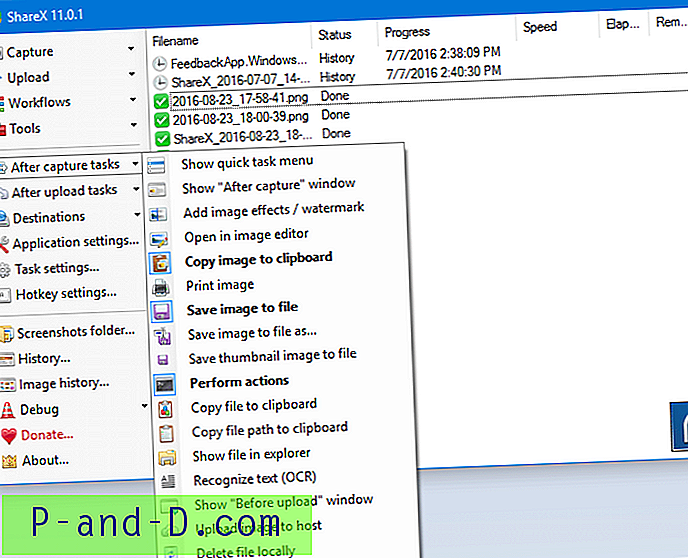
Ja aktiveerige ülesandeseadetes ruut Paint või mõni teie kasutatav pildiredaktor. Kui teie pildiredaktorit pole loendis, saate selle käsitsi lisada.
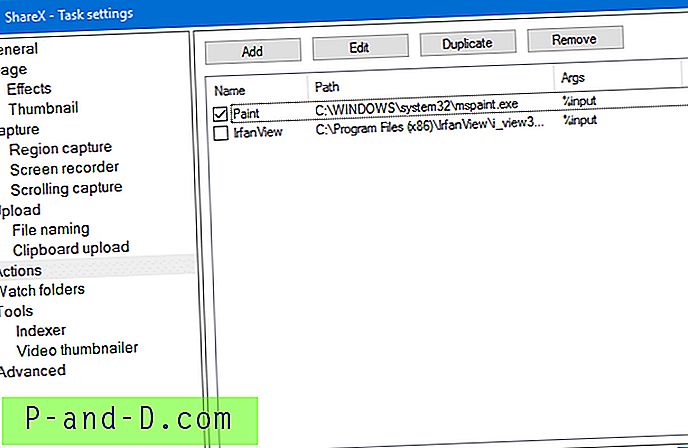

![[Parandus] Movie Makeri käivitamisel ilmnes tõrge “WLXPhotoBase.dll puudub”](http://p-and-d.com/img/microsoft/117/error-wlxphotobase.jpg)